qui puoi trovare qualche risposta ai tuoi dubbi.
Se l'argomento che ti interessa non è presente, ti prego di segnalarmelo.
Questo tutorial è stato creato e tradotto con Corel X, ma può essere realizzato anche con le altre versioni di PSP.
Dalla versione X4, il comando Immagine>Rifletti è stato sostituito con Immagine>Capovolgi in orizzontale,
e il comando Immagine>Capovolgi con Immagine>Capovolgi in verticale.
Nelle versioni X5 e X6, le funzioni sono state migliorate rendendo disponibile il menu Oggetti.
Nel nuovo X7 sono tornati i comandi Immagine>Rifletti e Immagine>Capovolgi, ma con nuove differenze.
Vedi la scheda sull'argomento qui
Le vostre versioni
Occorrente:
Un tube a scelta
Il resto del materiale qui
Il tube usato per il mio esempio è di Isa.
Cmlslandscape006
Lize-KW-SS-01.
L'immagine jpg trovata su Internet.
(in questa pagina trovi i links ai siti dei creatori di tubes)
Filtri
in caso di dubbi, ricorda di consultare la mia sezione filtri qui
Muras Meister - Cloud qui
Xero XL - Porcelain qui
Simple - Diamonds qui
Toadies - Plain Mosaic Blur qui
AAA Frames - Frame Works qui
Filters Unlimited 2.0 qui
I filtri Toadies e Simple si possono usare da soli o importati in Filters Unlimited
(come fare vedi qui)
Se un filtro fornito appare con questa icona  deve necessariamente essere importato in Filters Unlimited.
deve necessariamente essere importato in Filters Unlimited.

Secondo i tuoi colori e il tuo materiale, non esitare a sperimentare le modalità di miscelatura
e le opacità dei livelli
Nelle ultime versioni di PSP non c'è il gradiente di primo piano/sfondo (Corel_06_029)
Puoi usare i gradienti delle versioni precedenti.
Trovi qui i gradienti Corel X.
Metti la selezione nella cartella Selezioni.
1. Imposta il colore di primo piano con il colore #30040d,
e il colore di sfondo con il colore bianco #ffffff.
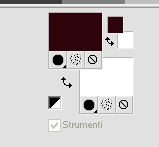
2. Apri una nuova immagine trasparente 950 x 650 pixels.
Effetti>Plugins>Mura's Meister - Cloud
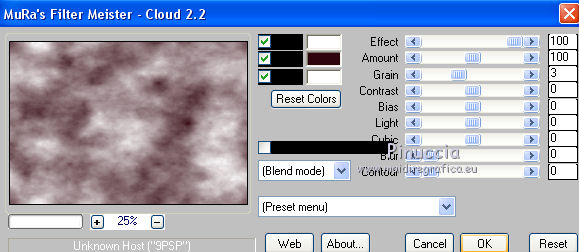
ricorda che questo filtro lavora con i lavori impostati nella paletta dei materiali, ma tiene in memoria il primo settaggio dall'apertura del programma.
Quindi se hai già usato il filtro, per essere sicuro di avere impostati i colori corretti premi il tasto Reset.
Il risultato è casuale e per questo non sarà uguale al mio.
Se vuoi cambiare l'aspetto delle nuvole, clicca sulla finestra di anteprima, finché non vedi quello che preferisci.
3. Livelli>Duplica.
Immagine>Ridimensiona, al 70%, tutti i livelli non selezionato.
4. Effetti>Plugins>Filters Unlimited 2.0 - Simple - Diamonds
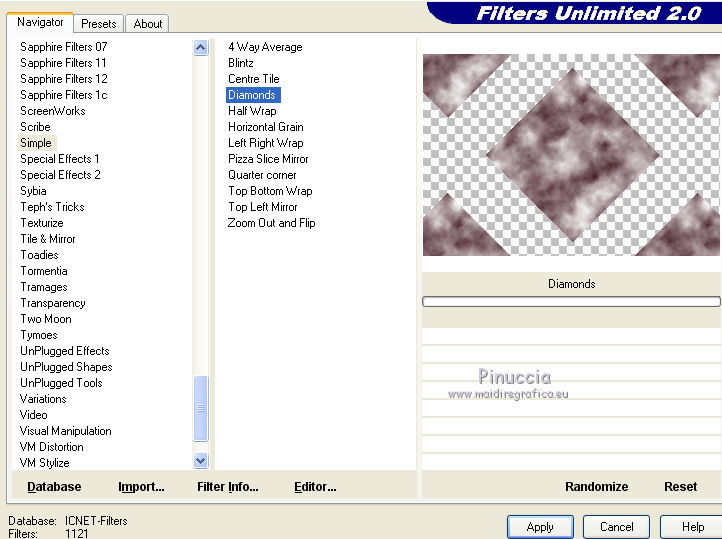
5. Effetti>Plugins>Filters Unlimited 2.0 - Toadies - Plain Mosaic Blur, con i settaggi standard.
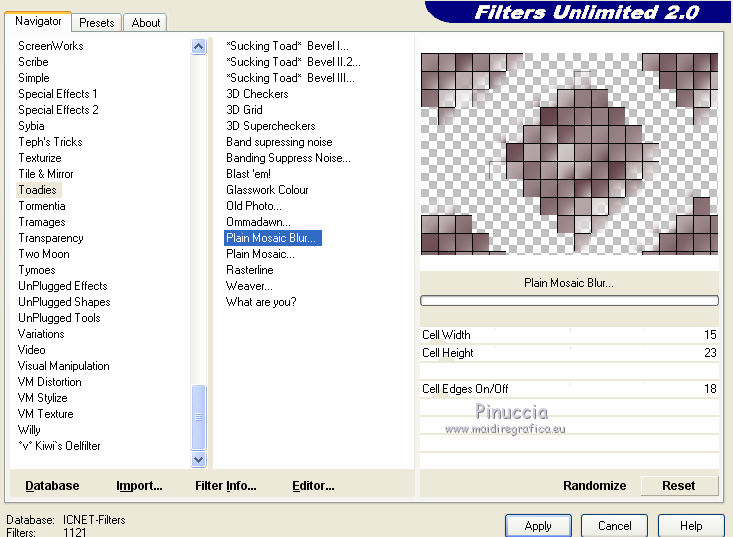
6. Attiva lo strumento Bacchetta magica  con i seguenti settaggi:
con i seguenti settaggi:

Chiudi il livello sottostante per vedere meglio.
Clicca nello spazio interno per selezionarlo,
e poi sui quadretti trasparenti
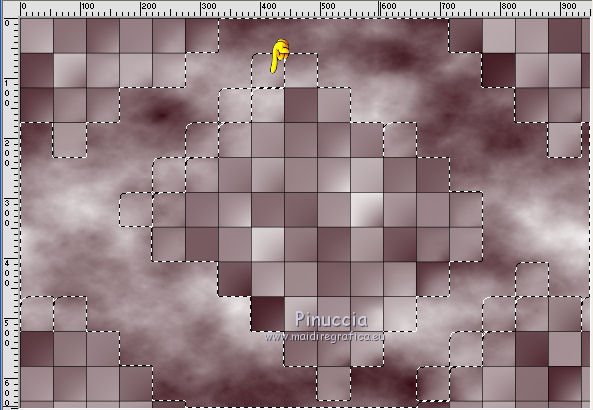
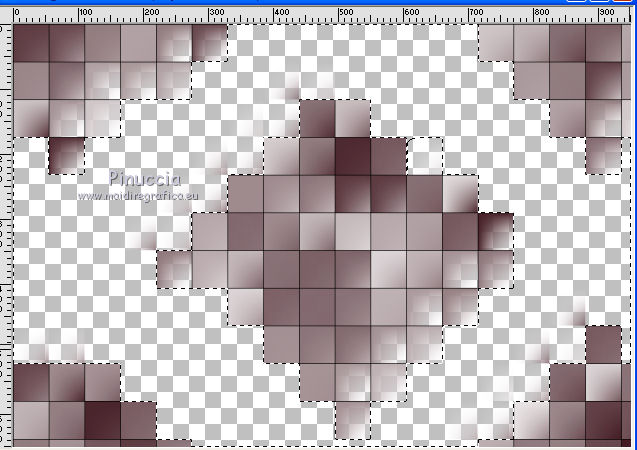
7. Livelli>Nuovo livello raster.
Apri l'immagine cold-1280 e vai a Modifica>Copia.
Torna al tuo lavoro e vai a Modifica>Incolla nella selezione.
Mantieni selezionato.
Cambia la modalità di miscelatura di questo livello in Luminanza (esistente)
e abbassa l'opacità al 70%.
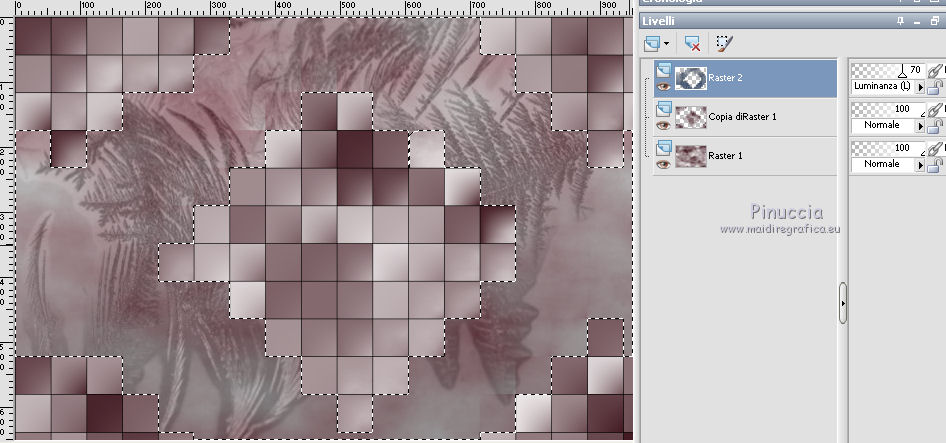
8. Effetti>Effetti tecniche di disegno>Pennellate
con un colore dell'immagine
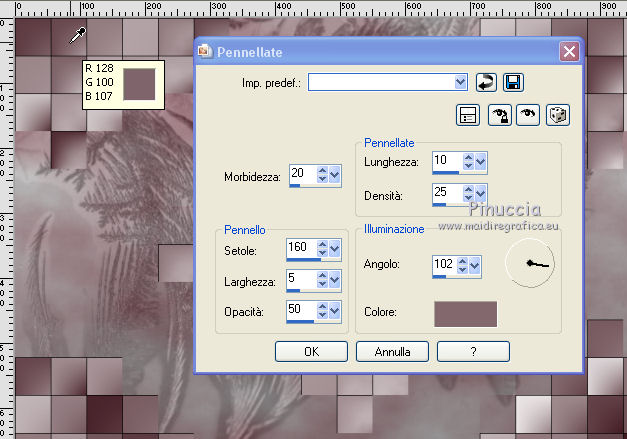
9. Risultato
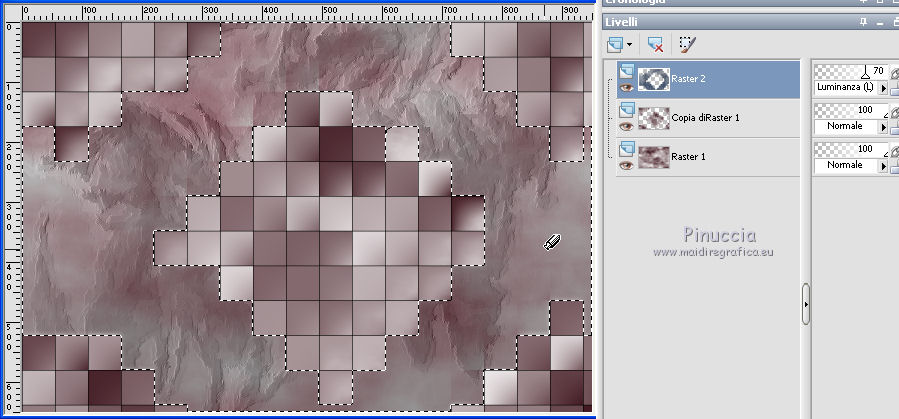
Selezione>Deseleziona.
10. Attiva il livello Copia di Raster 1.
Effetti>Effetti 3D>Sfalsa ombra.

Ripeti l'Effetto Sfalsa ombra, cambiando verticale e orizzontale con -1.
11. Rimani su questo livello.
Selezione>Carica/Salva selezione>Carica selezione da disco.
Cerca e carica la selezione Douceur bonnet rouge.
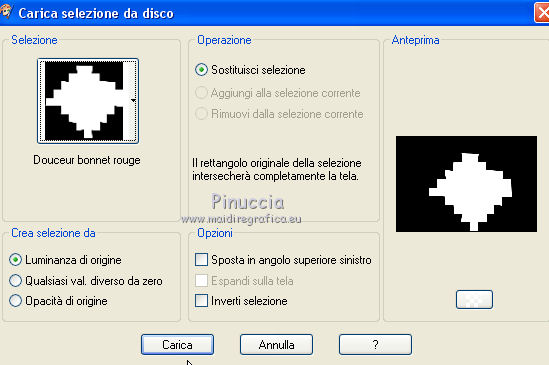
Selezione>Innalza selezione a livello.
12. Mantieni selezionato.
Livelli>Nuovo livello raster.
13. Apri il tube cmlslandscape006 e vai a Modifica>Copia.
Torna al tuo lavoro e vai a Modifica>Incolla nella selezione.
Livelli>Disponi>Sposta giù (sotto l'effetto Pennellate).
Selezione>Deseleziona.
14. Effetti>Plugins>Xero XL - Porcelain
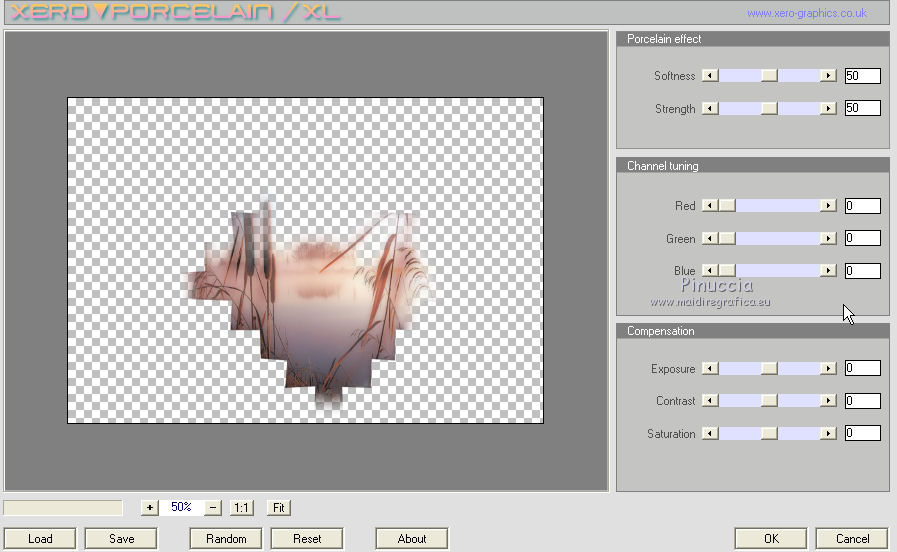
15. Dovresti avere questo
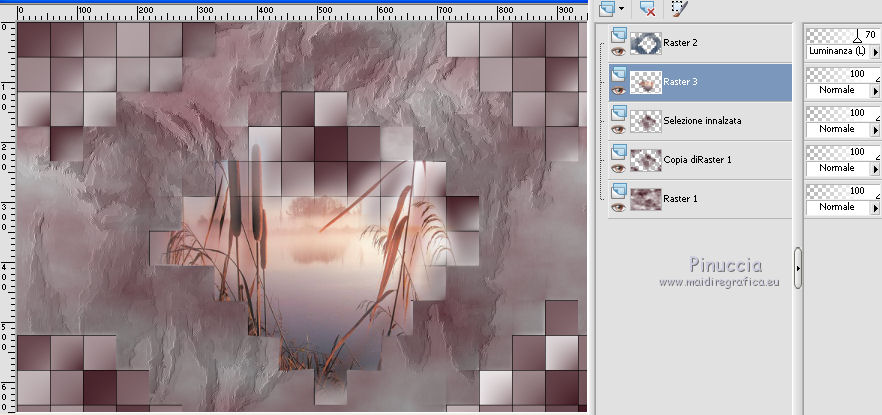
16. Attiva il livello superiore.
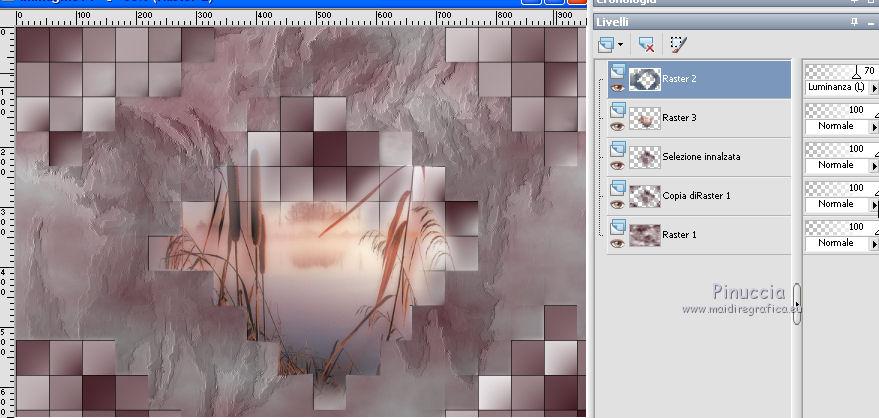
Apri il tube della donna e vai a Modifica>Copia.
Torna al tuo lavoro e vai a Modifica>Incolla come nuovo livello.
Immagine>Ridimensiona, se e quanto necessario, tutti i livelli non selezionato.
Sposta  il tube a sinistra.
il tube a sinistra.
Effetti>Effetti 3D>Sfalsa ombra, a scelta.
17. Apri il tube Lize-KW-SS-01 e vai a Modifica>Copia.
Torna al tuo lavoro e vai a Modifica>Incolla come nuovo livello.
Immagine>Rifletti.
Immagine>Ridimensiona, al 60%, tutti i livelli non selezionato.
Regola>Messa a fuoco>Metti a fuoco.
Tasto K per attivare lo strumento Puntatore 
e imposta Posizione X: 723,00 e Posizione Y: 262,00
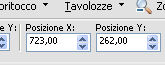
Dovresti avere questo:
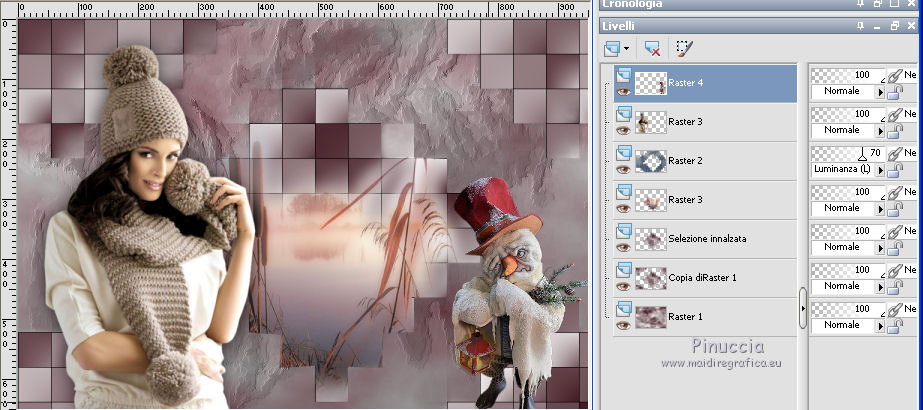
19. Livelli>Unisci>Unisci tutto.
20. Immagine>Aggiungi bordatura, 3 pixels, simmetriche, colore bianco.
Immagine>Aggiungi bordatura, 3 pixels, simmetriche, colore di primo piano.
Immagine>Aggiungi bordatura, 3 pixels, simmetriche, colore bianco.
Immagine>Aggiungi bordatura, 35 pixels, simmetriche, colore nero.
21. Attiva lo strumento Bacchetta magica 
non dimenticare di riportare la tolleranza a 0,
e clicca nel bordo di 40 pixels per selezionarlo.
Selezione>Innalza selezione a livello.
Premi sulla tastiera il tasto CANC 
22. Passa il colore di primo piano a Gradiente di primo piano/sfondo, stile Lineare.

Riempi  la selezione con il gradiente.
la selezione con il gradiente.
Selezione>Deseleziona.
23. Livelli>Duplica.
Immagine>Capovolgi.
Abbassa l'opacità di questo livello al 50%.
Livelli>Unisci>Unisci giù.
24. Effetti>Plugins>AAA Frames - Frame Works
(adatta i settaggi ai tuoi colori)
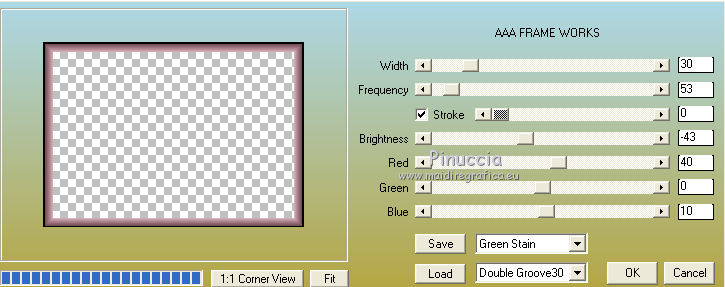
25. Firma il tuo lavoro su un nuovo livello.
Livelli>Unisci>Unisci tutto.
26. Immagine>Aggiungi bordatura, 30 pixels, simmetriche, colore bianco.
Immagine>Aggiungi bordatura, 3 pixels, simmetriche, colore di primo piano.
27. Immagine>Ridimensiona, 950 pixels di larghezza, tutti i livelli selezionato.
Salva in formato jpg.
Le vostre versioni

Trovi la mia mail nella barra superiore del menu.
Puoi scrivermi per qualsiasi problema, o dubbio
se trovi un link che non funziona, o anche soltanto per dirmi se ti è piaciuto.
Se vuoi mandarmi la tua versione, la aggiungerò alla mia traduzione.
17 Novembre 2018

